Šodienas pamācībā uzzināsiet, kā rediģēt un izvietot attēlus programmā Adobe InCopy CC. Es parādīšu, kā mainīt grafikas sadaļas un ievietot attēlus esošajos izkārtojumos. Šīs prasmes ir īpaši noderīgas redaktoriem, kuri cieši sadarbojas ar dizaineriem un kuriem ir nepieciešams tieši pielāgot viņu maketus. Ņemiet vērā, ka attēlu rediģēšanas iespējas ir atkarīgas no maketa un tiesībām, ko jums piešķīris grafikas dizainers.
Galvenie secinājumi
- Attēlus varat rediģēt programmā InCopy, ja grafikas dizainers jums ir piešķīris atbilstošas tiesības.
- Ir svarīgi atšķirt attēlu rāmjus no attēlu satura.
- Rediģējot attēlus, varat izmantot taustiņu Shift, lai saglabātu proporcijas.
- Ir pieejamas dažādas pielāgošanas un pārveidošanas iespējas, lai attēlus optimāli ietilpinātu rāmjos.
- Redaktori var tieši izvietot attēlus, ja InDesign dokumentā ir pieejamas vietzīmes.
Soli pa solim
Lai apgūtu attēlu rediģēšanu programmā InCopy, izpildiet šos soļus:
Vispirms pārliecinieties, ka jums ir piekļuve attēlam, kuru vēlaties rediģēt. Iespējams, grafikas dizainers jums ir atbloķējis vienu vai vairākus slāņus. Šie bloķētie elementi vispirms ir jāaktivizē, lai jūs varētu ar tiem strādāt. To var izdarīt, pārbaudot attiecīgo attēlu no darbplūsmas.
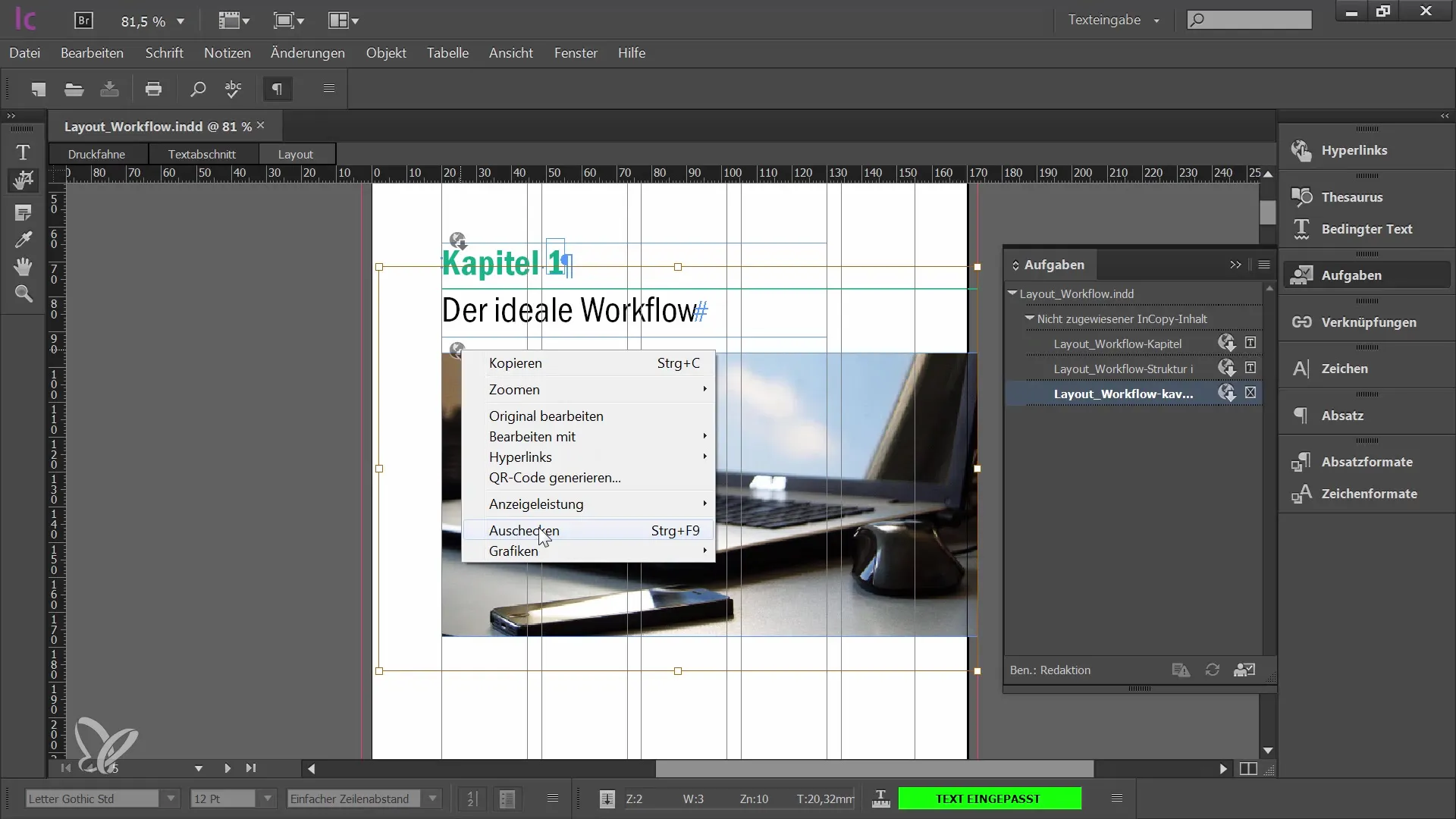
Kad attēls ir izņemts no darbplūsmas, varat sākt tā rediģēšanu. InCopy programmā jūs nestrādājat tieši ar attēla rāmi, bet tikai ar attēla saturu. Ņemiet vērā, ka rāmi, kurā atrodas attēls, nevar mainīt. Piemēram: attēlu var pārvietot, palielināt vai samazināt, bet rāmis paliek nemainīgs.
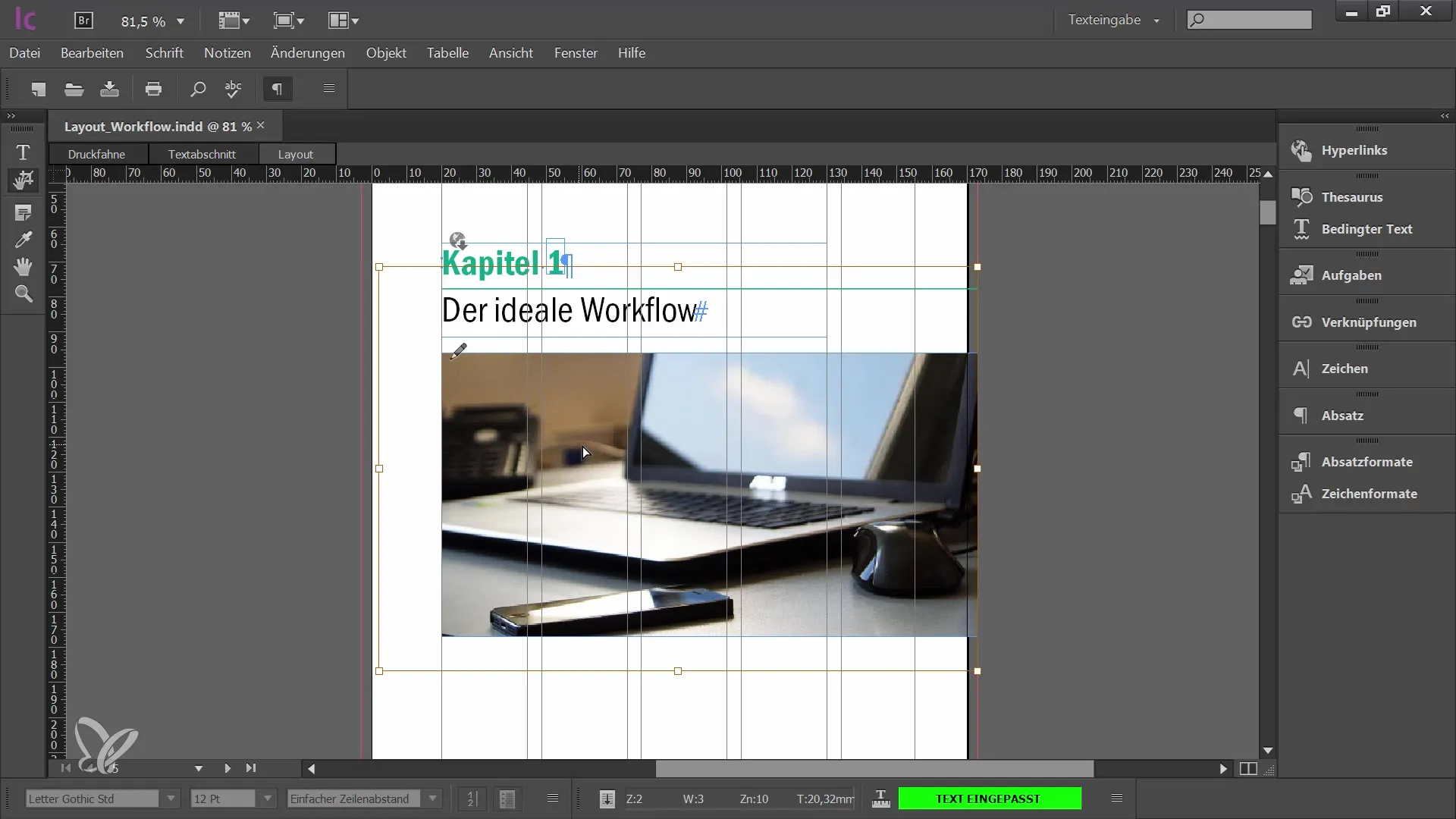
Ir divas metodes, kā mainīt attēla daļu. Pirmkārt, attēlu var brīvi pārvietot un pielāgot. Ja vēlaties mainīt attēla izmēru, varat izmantot enkurpunktus. Tie atrodas attēla stūros un sānos. Jāpārliecinieties, ka attēls netiek izkropļots. Ja kļūdāties, jūsu labākais draugs ir funkcija "Atcelt".
Svarīgs noteikums attēlu rediģēšanā ir tas, ka jāsaglabā proporcijas. To var izdarīt, attēla rediģēšanas laikā turot nospiestu taustiņu Shift. Tas nodrošina, ka attēls netiek izkropļots un tiek saglabātas sākotnējās proporcijas.
Papildus šīm pamata korekcijām programma InCopy piedāvā arī dažas praktiskas funkcijas, lai attēlu precīzi ietilpinātu kadrā. Objektu izvēlnē atradīsiet opcijas "Proporcionāli aizpildīt rāmi" un "Proporcionāli pielāgot saturu". Tās ir īpaši svarīgas, jo "Aizpildīt rāmi proporcionāli" pielāgo attēlu tā, lai tas aizpildītu visu rāmi, to nedeformējot.
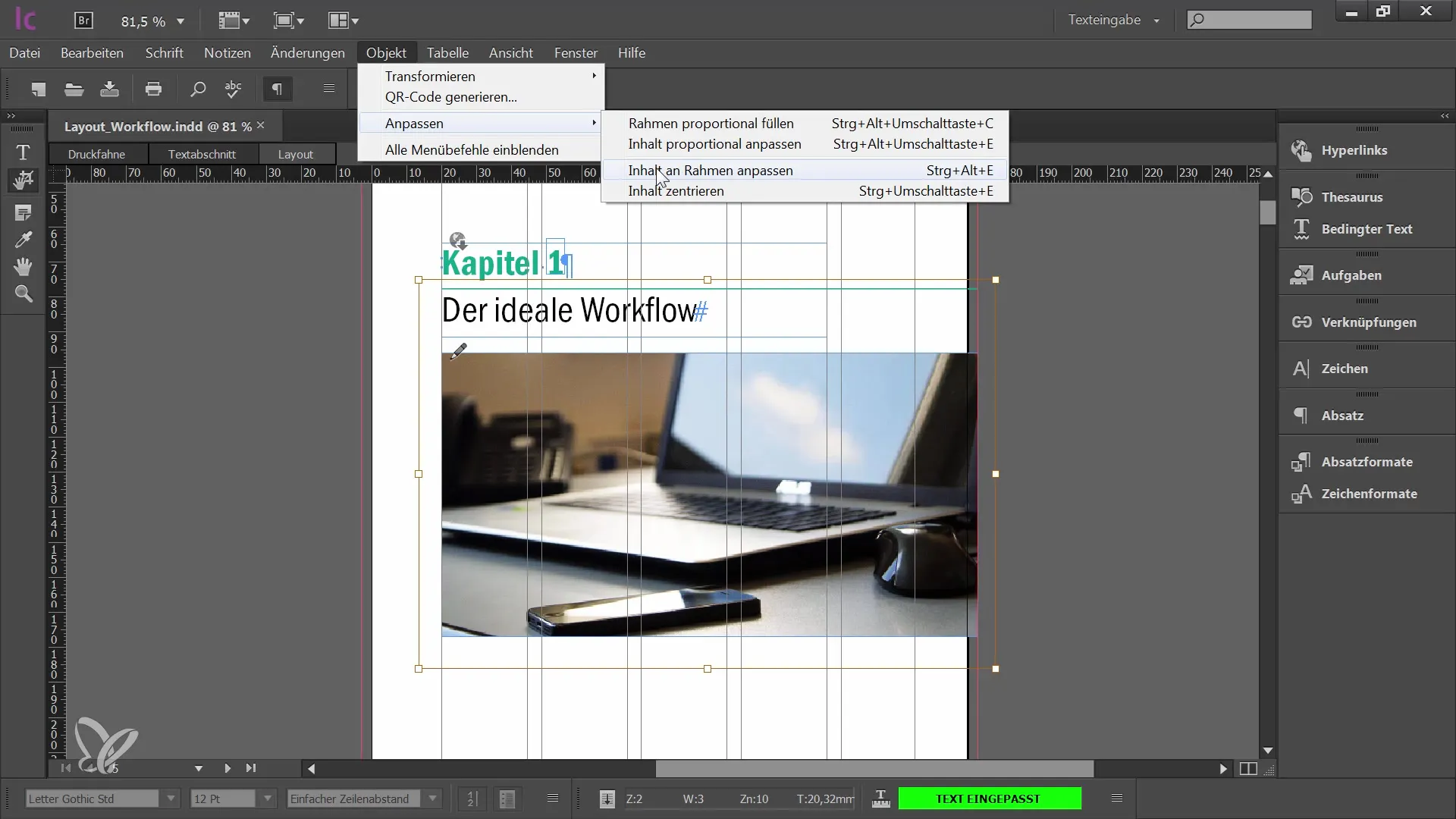
Vēl viena noderīga funkcija ir "Pielāgot saturu proporcionāli". Tomēr ņemiet vērā, ka šī funkcija var izkropļot attēlu, ja tas netiek attiecīgi pielāgots. Lai sasniegtu ideālu rezultātu, vēlams izmantot funkciju "Aizpildīt rāmi proporcionāli" un apvienot to ar attēla centrēšanu rāmī.
Kad esat apmierināts ar attēlu, varat to arī pārveidot. Izvēlnē "Objekts" varat veikt rotācijas vai atspīdumus. Ja vēlaties, piemēram, vertikāli vai horizontāli atspoguļot attēlu, InCopy arī šeit piedāvā nepieciešamās funkcijas. Ja vēlaties eksperimentēt, varat arī atiestatīt transformācijas izmaiņas.
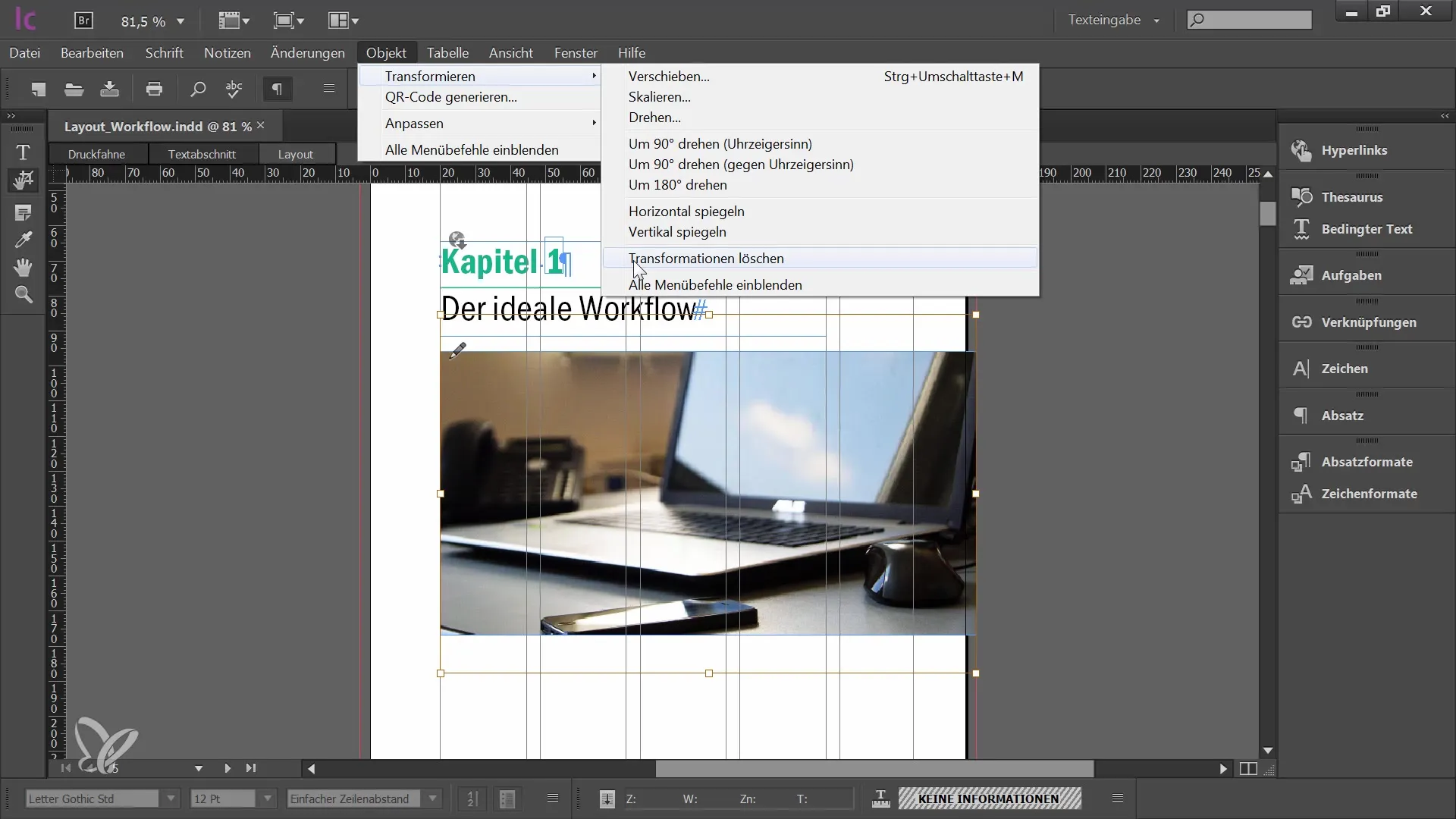
Dažās darba plūsmās var būt lietderīgi, ja redaktors uzņemas atbildību par attēla atlasi. Grafiskais dizainers var dokumentā ievietot aizvietotājattēlus. Pēc tam jums ir iespēja atlasīt šīs vietzīmes un, izmantojot izvēlnes opciju "Failu" -> "Vieta", izvēlēties attēla failu, kuru vēlaties izmantot maketā.
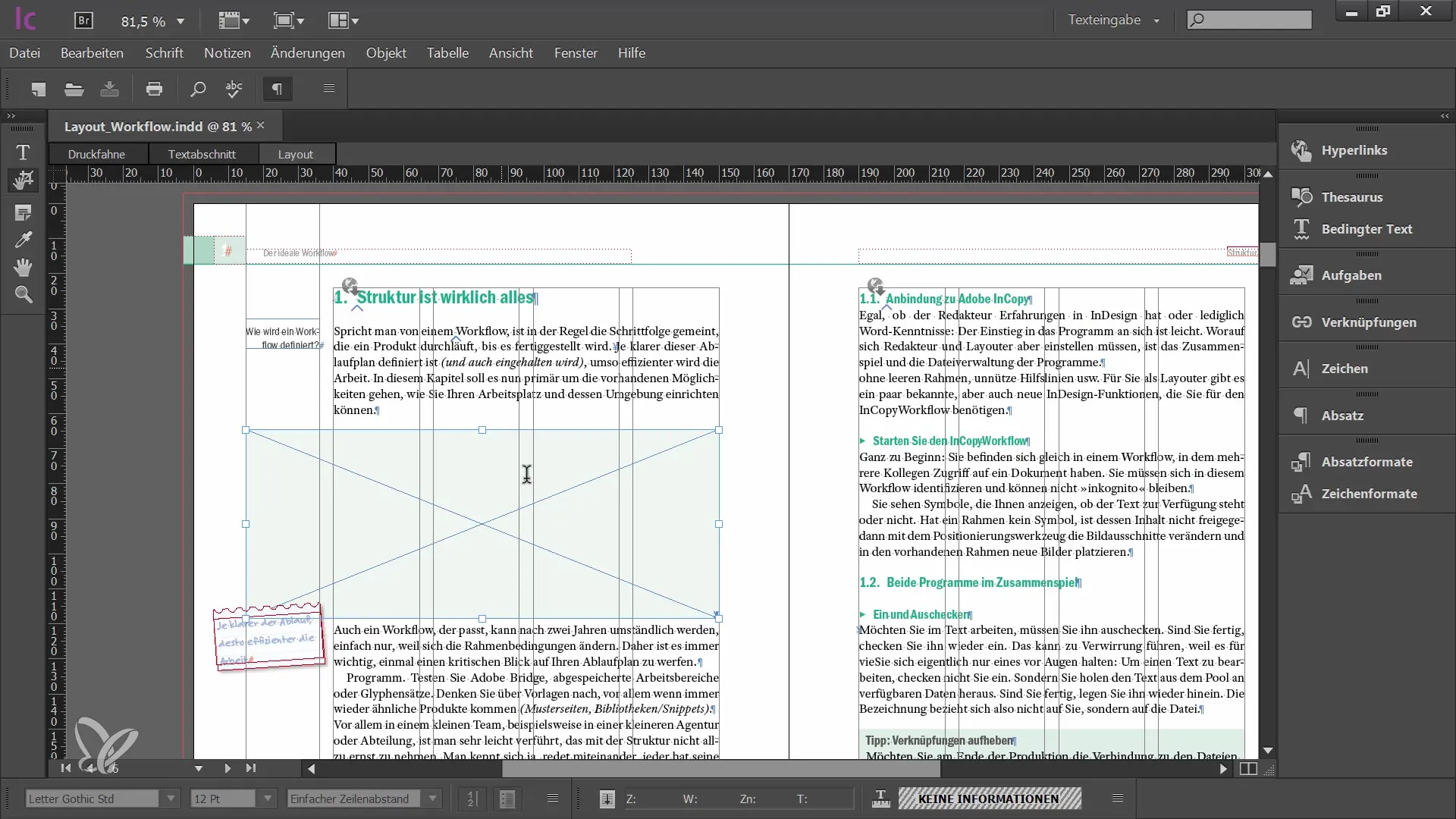
Tiklīdz būsiet izvēlējies failu, tas tiks ievietots InCopy dokumentā. Sākotnēji attēls tiks parādīts vietņu turētāja skatā, līdz to pielāgosiet un galīgi pielāgosiet. Ņemiet vērā, ka varat izmantot tos pašus pielāgošanas paņēmienus, kas aprakstīti iepriekš, lai iegūtu patīkamu izkārtojumu.
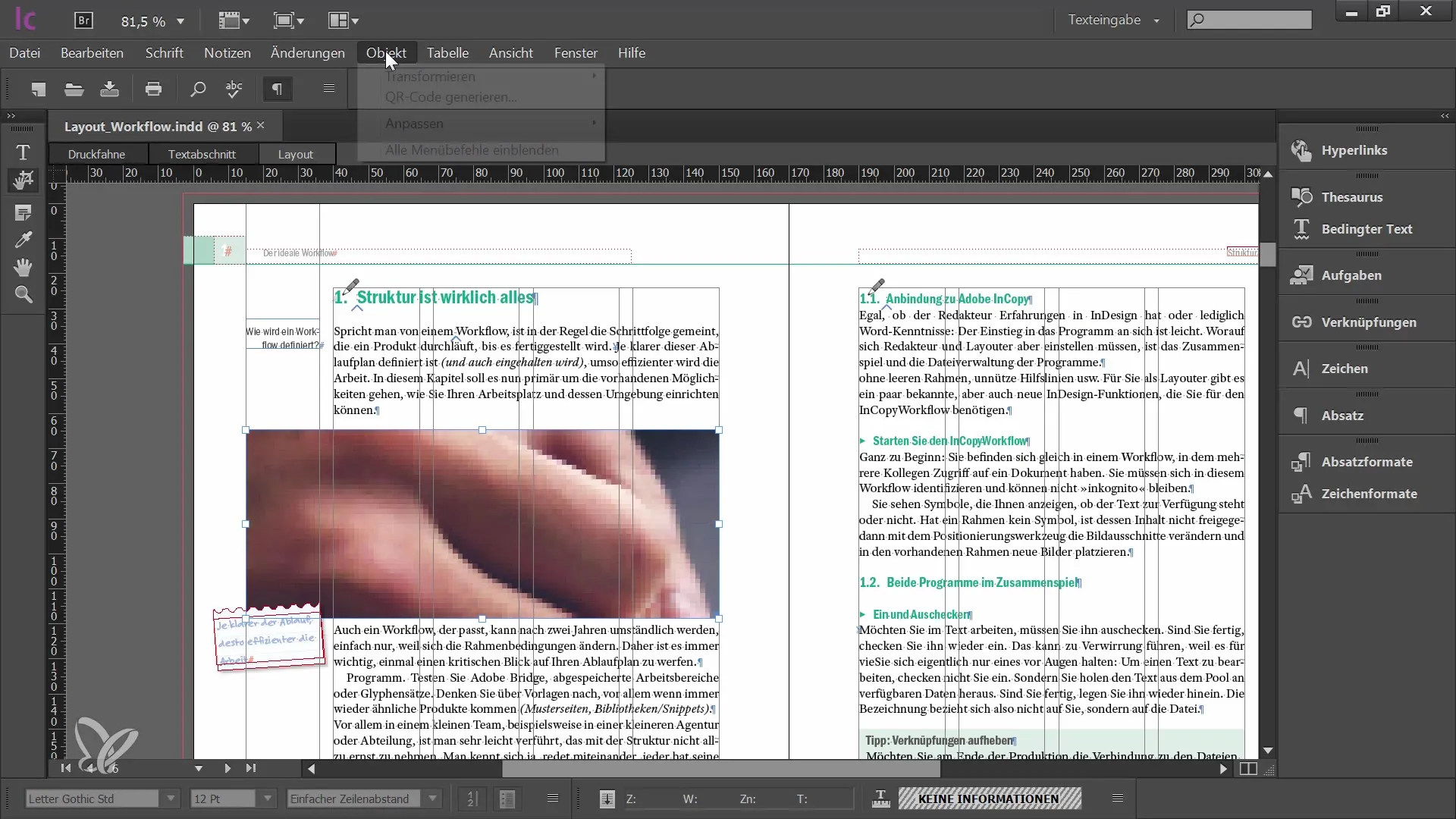
Tagad varat strādāt ar jau minētajiem pielāgojumiem, lai proporcionāli ietilpinātu attēlu rāmī un beidzot pabeigtu izkārtojumu. Ja viss ir izdarīts pareizi, attēls būs redzams un labi izvietots gan programmā InCopy, gan InDesign.
Kopsavilkums
Šajā rokasgrāmatā jūs uzzinājāt, kā rediģēt un izvietot attēlus programmā Adobe InCopy CC. Tagad jūs zināt, kā mainīt attēlu sadaļas, tieši izvietot attēlus un saglabāt proporcijas rediģēšanas laikā. Izmantojot aprakstītās metodes, jūs varēsiet efektīvāk izstrādāt maketus un uzlabot sadarbību ar grafikas dizaineri.
Biežāk uzdotie jautājumi
Kā es varu rediģēt attēlu programmā InCopy? Attēlus var rediģēt, vispirms pārbaudot tos no darbplūsmas un pēc tam pielāgojot saturu.
Vai InCopy var mainīt attēla rāmi? Nē, InCopy var mainīt tikai attēla saturu, nevis rāmi.
Ko darīt, lai nodrošinātu, ka attēls netiek izkropļots? Lai saglabātu proporcijas, mainot attēla izmēru, turiet nospiestu taustiņu Shift.
Kur es varu atrast attēla pielāgošanas opcijas? Attēla pielāgošanas opcijas var atrast objektu izvēlnē sadaļā "Pielāgot".
Vai es varu ievietot attēlus tieši programmā InCopy? Jā, ar nosacījumu, ka grafikas dizaineris dokumentā ir ielicis aizstājējattēlus.


